Microsoft Excel दुनिया में सबसे लोकप्रिय स्प्रेडशीट एप्लिकेशन बना हुआ है। एक्सेल स्प्रेडशीट डेटा अक्सर संवेदनशील होता है, जिसमें व्यक्तिगत या वित्तीय डेटा होता है। संभवतः, आप अपनी एक्सेल फ़ाइलों के लिए अतिरिक्त सुरक्षा पर विचार कर सकते हैं, जैसे कि पासवर्ड।
आप किसी भी एक्सेल पासवर्ड की रक्षा कर सकते हैं जिसमें कई एक्सेल पासवर्ड या इंटीग्रेटेड एक्सेल पासवर्ड विकल्प शामिल हैं। / p>
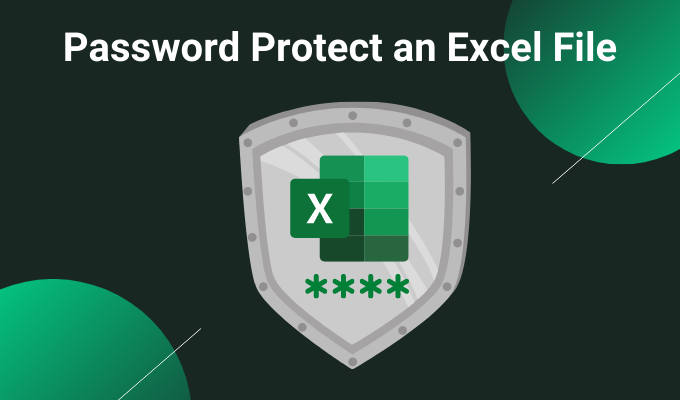
1। पासवर्ड की रक्षा एक एक्सेल शीट एकीकृत उपकरण का उपयोग करके
एक्सेल पासवर्ड सुरक्षा के लिए पहला विकल्प एक एकीकृत उपकरण है। संपूर्ण Microsoft Office सुइट में एक पासवर्ड सुरक्षा उपकरण होता है, जिसका उपयोग आप अपने एक्सेल स्प्रेडशीट, वर्ड डॉक्यूमेंट, पॉवरपॉइंट प्रेजेंटेशन आदि को सुरक्षित करने के लिए कर सकते हैं।
एक्सेल में, सिर से फ़ाइल>जानकारी।कार्यपुस्तिका सुरक्षित करेंका चयन करें, फिर ड्रॉपडाउन मेनू से पासवर्ड के साथ एन्क्रिप्ट करें
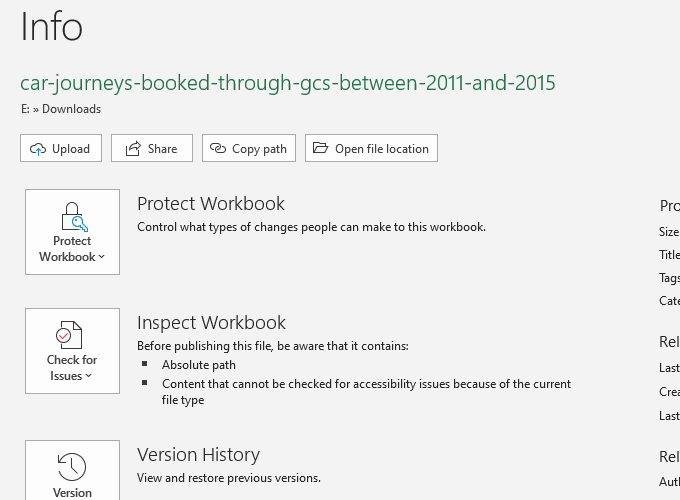
अब, अपने लिए एक सुरक्षित पासवर्ड दर्ज करें एक्सेल स्प्रेडशीट। सुनिश्चित करें कि आपका पासवर्ड मजबूत और अद्वितीय है, ठीकदबाएं, फिर पुष्टि करने के लिए अपना पासवर्ड फिर से दर्ज करें।
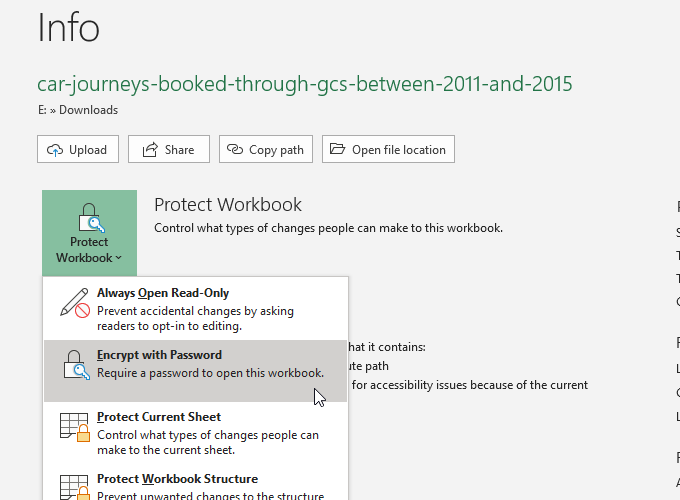
अगली बार जब आप एक्सेल स्प्रेडशीट खोलने का प्रयास करते हैं, तो आप ' पासवर्ड प्रवेश फॉर्म से मिलेंगे।
एक्सेल में नया? रस्सियों को जानने के लिए हमारे Microsoft एक्सेल मूल बातें ट्यूटोरियल देखें - तेज़!
Microsoft Office पासवर्ड सुरक्षा कितना सुरक्षित है?
Microsoft Office 97 -2003 ने एक बहुत खराब एन्क्रिप्शन मानक का उपयोग किया, जिसे RC4 के रूप में जाना जाता है। पुराने एन्क्रिप्शन एल्गोरिथ्म में कई कमजोरियाँ हैं, जो पुराने एक्सेल दस्तावेज़ पर पासवर्ड को क्रैक करना अविश्वसनीय रूप से आसान है।
Microsoft Office 2007-2013 ने उन्नत एन्क्रिप्शन एल्गोरिथ्म को देखा, जो कि अधिक मजबूत AES-128 एल्गोरिथ्म पर स्विच करता है। Office 2016-2019 AES-256 एन्क्रिप्शन एल्गोरिथ्म का उपयोग करता है, जो मौजूदा तकनीक का उपयोग करके उचित समय सीमा के भीतर अटूट है।
अतिरिक्त एक्सेल प्रोटेक्शन
Microsoft Excel में है कुछ अतिरिक्त सुरक्षा सुविधाएँ, भी:
करेंट शीट को सुरक्षित रखें:आप एक विशेष स्प्रेडशीट में सुरक्षा की एक छोटी सी अतिरिक्त परत जोड़ सकते हैं। जब आप पासवर्ड एक्सेल शीट की सुरक्षा करते हैं तो आपकी वर्कबुक। एक्सेल फ़ाइल तक पहुंच वाले लोग अभी भी स्प्रेडशीट देख सकते हैं लेकिन सही पासवर्ड के बिना कोई बदलाव नहीं कर सकते। आप इस विकल्प के लिए भी एक अलग पासवर्ड का उपयोग कर सकते हैं।
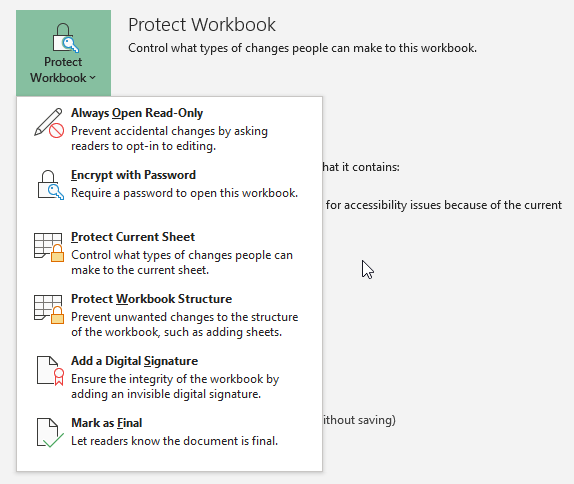
जोड़ें। डिजिटल हस्ताक्षर:डिजिटल हस्ताक्षर विकल्प सत्यापित करता है कि फ़ाइल प्रेषक और प्राप्तकर्ता के बीच अपरिवर्तित बनी हुई है, यह सुनिश्चित करना कि सामग्री समान है।
आप अतिरिक्त सुरक्षा सुविधाओं के संयोजन का उपयोग कर सकते हैं। एक्सेल स्प्रेडशीट पासवर्ड सुरक्षा विकल्प के साथ, खासतौर पर अगर आप एक्सेल स्प्रेडशीट साझा कर रहे हैं ।
2। 7-ज़िप
एक ही समय में कई एक्सेल फ़ाइलों को एन्क्रिप्ट करने के लिए एक शानदार तरीका है फ्री एक्सेल टूल का उपयोग करना, कई एक्सेल फाइलों को सुरक्षित करने के लिए पासवर्ड के लिए 7-Zip । आप किसी भी समय के बजाय एक्सेल स्प्रेडशीट के पूरे चयन की रक्षा करने के लिए अलग-अलग एक्सेल फ़ाइलों के एक पूरे फ़ोल्डर को एन्क्रिप्ट करने के लिए 7-ज़िप का उपयोग कर सकते हैं।
सबसे पहले, 7-ज़िप के नवीनतम संस्करण को डाउनलोड और इंस्टॉल करें। । एक बार स्थापित होने के बाद, अपने एक्सेल स्प्रेडशीट वाले फ़ोल्डर में जाएं। अब, अपने माउस कर्सर को उन फाइलों पर खींचें, जिन्हें आप इन सभी का चयन करने के लिए पासवर्ड प्रोटेक्ट करना चाहते हैं। वैकल्पिक रूप से, CTRLदबाए रखें और अपने माउस से व्यक्तिगत फ़ाइलों का चयन करने के लिए बाएं क्लिक करें।
अपने चयन को अंतिम रूप देने के बाद, राइट-क्लिक करें और 7-ज़िप>संग्रह में जोड़ें 7-ज़िप संग्रह विकल्प खोलने के लिए। एन्क्रिप्शनविकल्प दाईं ओर हैं। एक मजबूत और अद्वितीय पासवर्ड दर्ज करें, फिर ठीक
अब, किसी भी एक्सेल स्प्रेडशीट के अंदरखोलने से पहले आपको एक पासवर्ड दर्ज करना होगा। >संग्रह। लेकिन संग्रह के बाहर स्प्रेडशीट सुरक्षित नहीं हैं। गैर-पासवर्ड संरक्षित एक्सेल स्प्रेडशीट (संग्रह के बाहर) का चयन करें और उन्हें हटा दें।
3। विंडोज एनक्रिप्टिंग फाइल सिस्टम
विंडोज एनक्रिप्टिंग फाइल सिस्टम (EFS) व्यक्तिगत फ़ाइलों के लिए विंडोज एकीकृत एन्क्रिप्शन प्रणाली है। EFS Bitlocker के विपरीत है, जिसका उपयोग आप फुल डिस्क एन्क्रिप्शन के लिए करते हैं। इसके बजाय, ईएफएस एक फ़ाइल-बाय-फाइल आधार पर काम करता है, जो एक्सेल स्प्रेडशीट की पासवर्ड-सुरक्षा के लिए एकदम सही है।
अपनी फ़ाइल को एन्क्रिप्ट करने के लिए ईएफएस का उपयोग करने के लिए, एक्सेल स्प्रेडशीट पर राइट-क्लिक करें और गुण । अब, उन्नत,चुनें, फिर बॉक्स को डेटा सुरक्षित करने के लिए सामग्री एन्क्रिप्ट करेंकी जांच करें। ठीकदबाएं, फिर लागू करें।

एन्क्रिप्शन चेतावनी दिखाई देगी। यह बताता है कि किसी एकल फ़ाइल को एन्क्रिप्ट करने से कुछ परिस्थितियों में समस्या हो सकती है और पूरे फ़ोल्डर को एन्क्रिप्ट करने से अधिक सुरक्षा मिलती है। यदि फ़ाइल बार-बार एक्सेस किए गए फ़ोल्डर में है, तो आपको हर बार उस फ़ोल्डर को अनलॉक करना होगा जो आप किसी अन्य फ़ाइल तक पहुंचना चाहते हैं। इसका एक तरीका यह है कि अपनी टेक्स्ट फ़ाइल को एक अलग फ़ोल्डर में रखें और इसे अपने सुरक्षित फ़ोल्डर के रूप में उपयोग करें।
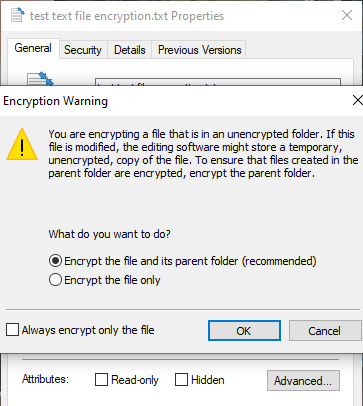
आपके चयन की पुष्टि करने के बाद, एनक्रिप्टिंग फ़ाइल सिस्टम आपसे पूछेगा कि क्या आप एन्क्रिप्शन कुंजी का बैकअप लेना चाहते हैं। यदि आप अपना डिक्रिप्शन पासवर्ड भूल जाते हैं तो आप एन्क्रिप्शन कुंजी बैकअप का उपयोग कर सकते हैं।
अपना एन्क्रिप्शन कुंजी बैकअप निर्यात करना
यदि आप अपने एन्क्रिप्शन कुंजी बैकअप के लिए निर्यात करना चाहते हैं अतिरिक्त सुरक्षा, Microsoft प्रमाणपत्र निर्यात विज़ार्ड चलेगा। विज़ार्ड आपको एक बाहरी मीडिया स्रोत, जैसे USB फ्लैश ड्राइव, के माध्यम से आपकी एन्क्रिप्शन कुंजी के निर्माण और निर्यात के माध्यम से मार्गदर्शन करेगा।
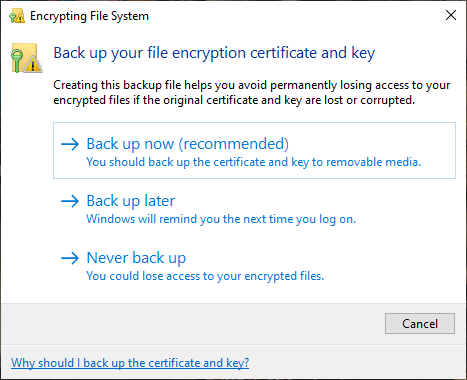
चयन करें व्यक्तिगत सूचना विनिमयसे पहला पृष्ठ, और सभी विस्तारित गुण निर्यात करेंजांचें। अगले पृष्ठ पर, आपको अपनी फ़ाइलों की सुरक्षा करने के लिए इनपुट एक सुरक्षित और अद्वितीय पासवर्ड होना चाहिए। एन्क्रिप्शन प्रकार को AES256-SHA256(बेहद मजबूत एन्क्रिप्शन! ) पर स्विच करें, फिर अपने एन्क्रिप्शन कुंजी बैकअप को फ़ाइल नाम दें। प्रक्रिया को पूरा करने के लिए समाप्त करेंदबाएं।
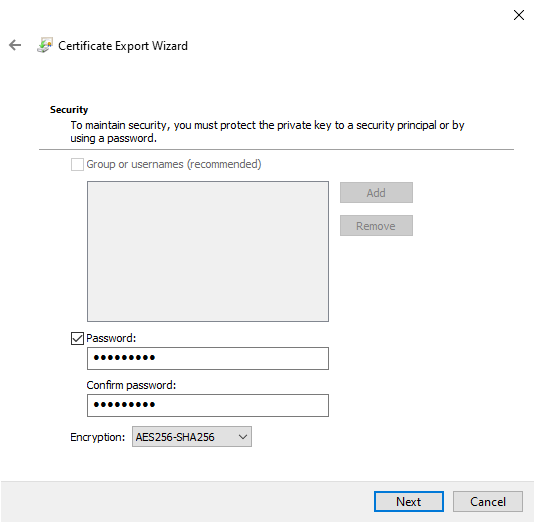
प्रक्रिया पूरी होते ही, आपको नोटपैड पाठ फ़ाइल आइकन पर एक छोटा लॉक आइकन दिखाई देगा, जो इसकी एन्क्रिप्शन स्थिति को दर्शाता है ।
4। AxCrypt
एक्सेल शीट्स की सुरक्षा के लिए पासवर्ड का एक और आसान उपकरण है AxCrypt, एक आसान लेकिन शक्तिशाली एन्क्रिप्शन टूल।
AxCrypt डाउनलोड और इंस्टॉल करें। पहली बार जब आप AxCrypt चलाते हैं, तो आपको सेटअप के माध्यम से चलना होगा। महत्वपूर्ण रूप से, आपको साइन-अप प्रक्रिया के दौरान एक वास्तविक ईमेल पता प्रदान करना होगा, अन्यथा आपको अपना मुफ्त एक्सक्रिप्ट लाइसेंस प्राप्त नहीं होगा। कोड प्राप्त करने के बाद, जारी रखने से पहले इसे AxCrypt में कॉपी और पेस्ट करें।
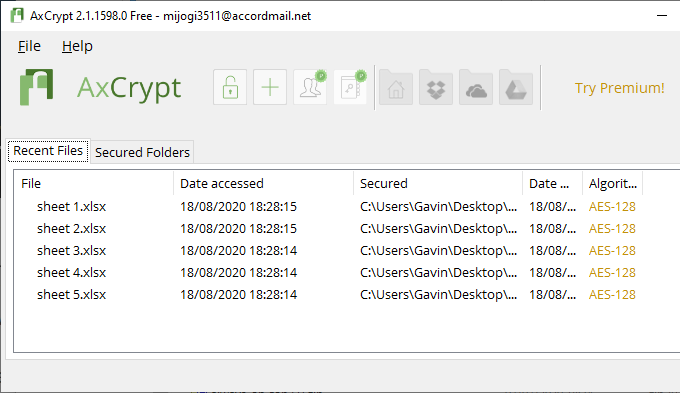
आपको एक मजबूत और अद्वितीय AxCrypt पासवर्ड बनाने की भी आवश्यकता है। AxCrypt पासवर्ड आपके एक्सेल स्प्रेडशीट के लिए एन्क्रिप्शन और डिक्रिप्शन कुंजी के रूप में कार्य करता है। AxCrypt चेतावनी का ध्यान रखें। अपना पासवर्ड पुनर्स्थापित करना केवल फाइलों से जुड़े खाते तक पहुंच की अनुमति देगा। यह आपको पुराने पासवर्ड के साथ सुरक्षित फाइलों को डिक्रिप्ट करने की अनुमति नहीं देगा।
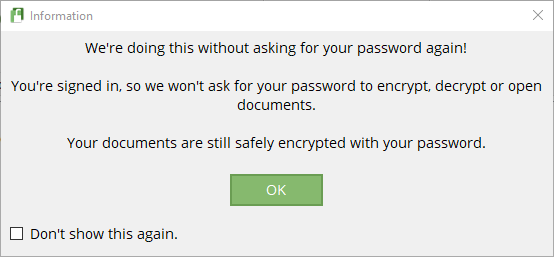
जब आप तैयार हों, तो Excel स्प्रेडशीट फ़ाइल को AxCrypt विंडो में खींचें और छोड़ें। यदि आप AxCrypt में साइन इन हैं, तो यह आपकी फ़ाइलों को स्वचालित रूप से एन्क्रिप्ट करेगा। इसी तरह, यदि आप AxCrypt में लॉग इन हैं और फ़ाइल खोलने का प्रयास करते हैं, तो यह पासवर्ड प्रॉम्प्ट प्रस्तुत नहीं करेगा। यदि आप AxCrypt (जो आपको लॉग आउट भी करते हैं) को बंद कर देते हैं, तो आपको स्प्रेडशीट खोलने का प्रयास करने पर एक पासवर्ड प्रॉम्प्ट प्राप्त होगा।
AxCrypt एक मुफ्त एन्क्रिप्शन उपकरण है, यही कारण है कि यह हमारे में है। 6 6 6 p
पुराने दिनों में, Microsoft Office की एकीकृत पासवर्ड सुरक्षा का उपयोग करके एक्सेल फ़ाइल या शीट की सुरक्षा करना जोखिम भरा था। एन्क्रिप्शन एल्गोरिथ्म पर्याप्त मजबूत नहीं था और इसमें कई कमजोरियां थीं, जो इसे अनुपयोगी बनाता है। जैसा कि Microsoft Office अब AES-256 का उपयोग करता है, आप निश्चिंत हो सकते हैं कि आपकी Excel स्प्रेडशीट पर पासवर्ड सुरक्षा भरोसेमंद है और वर्तमान तकनीक का उपयोग करके तोड़ना असंभव है।
एकीकृत पासवर्ड सुरक्षा के रूप में केवल एक समय में एक फ़ाइल को संभालता है। , आप 7-ज़िप एन्क्रिप्शन विकल्प पर भी विचार कर सकते हैं। यदि आप एक्सेल स्प्रेडशीट की एक बड़ी मात्रा के साथ काम कर रहे हैं, जिसे आप संरक्षित करना चाहते हैं, तो एक एकल संग्रह (मजबूत और अद्वितीय पासवर्ड के साथ उन सभी की रक्षा करना) एक आसान विकल्प है जो एईएस -256 का उपयोग भी करता है।
एक मजबूत और अनोखे पासवर्ड के बारे में सोचकर? इन आसान तरीकों को देखें एक पासवर्ड बनाने के लिए जिसे आप हमेशा याद रखेंगे ।